WSUS补丁分发系统客户端升级步骤
WSUS补丁分发系统的若干方面阐述
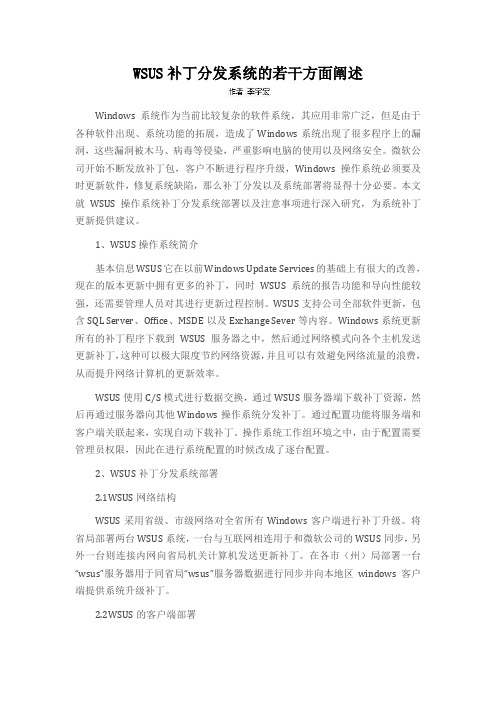
WSUS补丁分发系统的若干方面阐述Windows系统作为当前比较复杂的软件系统,其应用非常广泛,但是由于各种软件出现、系统功能的拓展,造成了Windows系统出现了很多程序上的漏洞,这些漏洞被木马、病毒等侵染,严重影响电脑的使用以及网络安全。
微软公司开始不断发放补丁包,客户不断进行程序升级,Windows操作系统必须要及时更新软件,修复系统缺陷,那么补丁分发以及系统部署将显得十分必要。
本文就WSUS操作系统补丁分发系统部署以及注意事项进行深入研究,为系统补丁更新提供建议。
1、WSUS操作系统简介基本信息WSUS它在以前Windows Update Services的基础上有很大的改善,现在的版本更新中拥有更多的补丁,同时WSUS系统的报告功能和导向性能较强,还需要管理人员对其进行更新过程控制。
WSUS支持公司全部软件更新,包含SQL Server、Office、MSDE以及Exchange Sever等内容。
Windows系统更新所有的补丁程序下载到WSUS服务器之中,然后通过网络模式向各个主机发送更新补丁,这种可以极大限度节约网络资源,并且可以有效避免网络流量的浪费,从而提升网络计算机的更新效率。
WSUS使用C/S模式进行数据交换,通过WSUS服务器端下载补丁资源,然后再通过服务器向其他Windows操作系统分发补丁。
通过配置功能将服务端和客户端关联起来,实现自动下载补丁。
操作系统工作组环境之中,由于配置需要管理员权限,因此在进行系统配置的时候改成了逐台配置。
2、WSUS补丁分发系统部署2.1WSUS网络结构WSUS采用省级、市级网络对全省所有Windows客户端进行补丁升级。
将省局部署两台WSUS系统,一台与互联网相连用于和微软公司的WSUS同步,另外一台则连接内网向省局机关计算机发送更新补丁。
在各市(州)局部署一台“wsus”服务器用于同省局“wsus”服务器数据进行同步并向本地区windows客户端提供系统升级补丁。
Windows系统中的系统更新和补丁安装方法
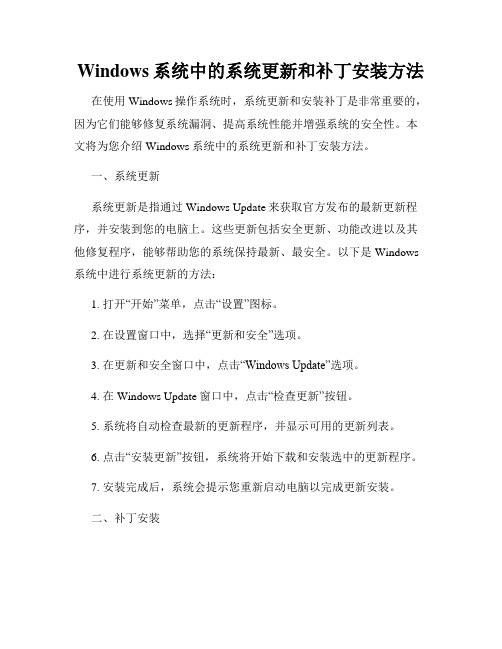
Windows系统中的系统更新和补丁安装方法在使用Windows操作系统时,系统更新和安装补丁是非常重要的,因为它们能够修复系统漏洞、提高系统性能并增强系统的安全性。
本文将为您介绍Windows系统中的系统更新和补丁安装方法。
一、系统更新系统更新是指通过Windows Update来获取官方发布的最新更新程序,并安装到您的电脑上。
这些更新包括安全更新、功能改进以及其他修复程序,能够帮助您的系统保持最新、最安全。
以下是Windows 系统中进行系统更新的方法:1. 打开“开始”菜单,点击“设置”图标。
2. 在设置窗口中,选择“更新和安全”选项。
3. 在更新和安全窗口中,点击“Windows Update”选项。
4. 在Windows Update窗口中,点击“检查更新”按钮。
5. 系统将自动检查最新的更新程序,并显示可用的更新列表。
6. 点击“安装更新”按钮,系统将开始下载和安装选中的更新程序。
7. 安装完成后,系统会提示您重新启动电脑以完成更新安装。
二、补丁安装除了系统更新,Windows还会定期发布补丁程序来修复已知的系统漏洞和问题。
安装这些补丁可以提高系统的安全性和稳定性。
以下是Windows系统中进行补丁安装的方法:1. 打开“开始”菜单,点击“控制面板”图标。
2. 在控制面板窗口中,选择“系统和安全”选项。
3. 在系统和安全窗口中,点击“Windows Update”选项。
4. 在Windows Update窗口中,点击“检查更新”按钮。
5. 系统将自动检查最新的补丁程序,并显示可用的补丁列表。
6. 点击所需的补丁程序,并点击“下载”按钮进行下载。
7. 下载完成后,双击下载的补丁文件进行安装。
8. 按照提示完成补丁的安装过程。
三、自动更新设置为了确保系统能够及时获取最新的更新和补丁,您可以设置Windows系统自动进行更新。
以下是设置自动更新的方法:1. 打开“开始”菜单,点击“设置”图标。
微软系统升级服务(WSUS)客户端配置使用说明

微软系统升级服务(WSUS)客户端配置使用说明一、微软系统升级服务(WSUS)客户端配置1、鼠标左键单击桌面左下角的菜单项“开始”,如图1.1:图1.12、单击“运行”,如图1.2:图1.23、输入“gpedit.msc”并执行,以开启组策略设定界面,如图1.3:图1.34、在“计算机配置”项的所属中,右键单击“管理模板”。
在弹出菜单点击“添加/ 删除模板”,如图1.4:图1.45、如果当前策略模板中有“wuau”项则关闭窗口,进行第8步;如果当前策略模板中没有“wuau”,则单击添加/删除模板窗口中的“添加”,如图1.5:6、选中策略模板中的“wuau.adm”策略文件,单击“打开”,如图1.6:图1.67、在成功引导wuau.adm 文件后,单击“关闭”,如图1.7:图1.78、在组策略设定界面,展开并选中“计算机配置”项所属的“管理模板”项所属“Windows 组件”项所属的“Windows Update”选项。
双击“Windows Update”,如图1.8:图1.89、在组策略设定界面“Windows Update”项的右侧“扩展”部,双击“配置自动更新”,如图1.9:图1.910、将“配置自动更新”策略部分中的属性设为“启用”状态,“配置自动更新”的模式设定推荐为缺省模式“3-(自动下载并提醒安装模式)”,并单击“确定”按钮,如图1.10:图1.1011、双击“指定Intranet Microsoft 更新服务位置”,如图11:图1.1112、将“指定Intranet Microsoft 更新服务位置”策略部分中的属性设定为“启用”状态,将“设置检测更新的intranet 更新服务:”和“设置intranet 统计服务器:”都设定为“ ”,单击“确定”按钮,如图1.12:图1.1213、单击“确定”,至此客户端的配置就完成了。
二、下面是客户端启用本机的windows操作系统自动更新服务,操作如下:1、鼠标左键单击桌面左下的菜单项“开始”,之后单击“运行”。
wsus升级使用命令行快速自动更新系统补丁包

wsus升级使用命令行快速自动更新系统补丁包
使用命令:wuaucl t.exe。
该工具有2个非常有用的参数,Detect now和R eseta uthor izati on。
参数一:Detect now
用法格式:wuaucl t.exe /detect now
作用:可以立即让客户端立即与WUS服务端联系,检测是否有新的更新包。
在客户端,可以
在操作系统的安装目
录下检查Wi ndows Updat e.log文件,看是否与服务器联系检测更新,如果更新过程有
错误,也可在该文件
中查看错误原因。
参数二:Reseta uthor izati on
作用:WUS 在客户端使用了 cookie存储一些信息。
默认该coo kie1小时后失效,如果你在
使用detec tnow
参数立即检查服务端更新包时发现C OOKIE过期无法更新时可以使用Rese tauth oriza tion重
新申请会话。
格式:wuaucl t.exe /reseta uthor izati on /detect now
备注:如果还是未自动更新补丁包,可以查看客户端的Win dowsU pdate.log文件来排错。
WSUS系统补丁升级服务方案

WSUS系统补丁升级服务文档修订记录文档审批信息1、服务概述XXX使用最快捷有效的方式对数据中心内的操作系统、常用系统服务以及网XXX全设备进行补丁升级,比如Windows操作系统补丁升级、MS SQL数据库系统补丁升级、防火墙漏洞补丁升级等。
对系统补丁升级的工作将经过测试,部署到审核的流程,确保这一过程的准确性、有效性和保障系统安全性。
对windows 操作系统和MS SQL的补丁升级将通过部署wsus的方式进行。
2、服务目标在确保系统服务器以及网络设备的系统能得到及时的更新的同时将网络中的带宽资源开销减少到最低。
确保补丁升级的工作做到及时,高效。
3.网络设备补丁升级方式对网络设备的补丁升级,XXX将制定统一的安全策略,定期对信息化系统进行风险评估和安全态势分析,分发系统补丁,增强系统的安全防护能力3.1 网络设备补丁升级的测试和部署(1)测试系统补丁对于系统补丁,测试的目标是确保部署补丁后,系统的操作和应用不受影响,且业务不受干扰。
为达到这一目标,在部署之前至少必须满足以下的前提条件,且满足之后将其记录下来:◆测试环境可以最大程度地模拟目标平台◆补丁软件更新码成功地传输到目标测试平台上◆补丁软件更新码安装在目标(测试)平台上,且没有明显问题◆目标(测试)平台上以往的功能性操作在安装补丁更新码之后照常运行◆如果出现问题,补丁更新码可以成功删除如果没有满足任何一个条件,在部署补丁之前都要对易受攻击的系统进行额外的测试。
可能需要进行多次重复工作,以确保成功的部署补丁,并降低对受影响的系统带来负面影响的风险。
(2)部署系统补丁补丁更新码成功通过测试之后,就可以进入实际的部署阶段了。
部署方式必须保证部署过程可重复,具有连贯性,可追踪状态,有错误记录,这一过程通常由补丁管理工具实现。
建议采用集中式的补丁升级更新管理方案,升级策略以及增强的系统安全配置策略由中心管理主机下发给其它服务器,保证服务器系统补丁升级及安全配置的完备有效,整个管理过程都是自动完成的。
wsus客户端更新常见问题及解决

WSUS客户端常见问题分析及解决一、常见问题分析1、WSUS客户端操作系统版本不符合要求,客户端自动更新需要的操作系统版本如下:带有Service Pack3 (SP3) 或Service Pack4 (SP4) 的Microsoft Windows2000 Professional、带有SP3 或SP4 的Windows2000 Server 或带有SP3 或SP4 的Windows2000 Advanced Server。
带有或不带Service Pack1 或Service Pack2 的Microsoft Windows XP Professional。
Microsoft Windows Server2003 Standard Edition、Windows Server2003 Enterprise Edition、Windows Server2003 Datacenter Edition 或Windows Server2003 Web Edition。
2、没有正常下载和更新到最新的WSUS客户端版本,版本应该是WSUS 2.0。
使用工具ClientDiag.exe来进行检测。
或者在控制面板中找到Automatic Update,双击后显示不为下图就说明没有更新成功。
3、没有正常启动Automatic Updates 和Background Intelligent Transfer Service服务4、网络不能访问或者不能直接访问WSUS服务器,安装了firewall client 之外的Proxy等代理软件,比如project软件附带的代理fakeproxy。
或者在注册表中设置了WinHTTPSettings。
5、组策略是否在客户端上生效。
检查注册表HKEY_LOCAL_MACHINE\SOFTWARE\Policies\Microsoft\Windows\WindowsUpdate,6、检查C:\WINDOWS\下的文件WindowsUpdate.log,检查具体的错误原因。
WSUS补丁服务器(图文并茂)

WSUS补丁服务器(图文并茂)WSUS补丁服务器一、引言本文档旨在提供有关WSUS补丁服务器的详细介绍和操作指南。
WSUS(Windows Server Update Services)是一种微软的服务器软件,用于管理和分发Windows操作系统补丁。
本文档将详细介绍WSUS补丁服务器的安装、配置、管理和维护等方面的内容。
二、安装WSUS补丁服务器1·硬件和软件要求指定服务器硬件要求和操作系统要求。
2·WSUS软件包提供WSUS软件包的和注意事项。
3·安装WSUS软件详细步骤介绍如何安装WSUS软件并配置数据库。
三、配置WSUS补丁服务器1·配置WSUS服务器详细介绍如何配置WSUS服务器的基本信息,如服务器名称、网络设置、身份验证等。
2·配置补丁策略介绍如何配置补丁策略,包括选择要接收的补丁类型、语言、发布等。
3·配置客户端设置指导如何配置客户端设置,包括指定更新服务器、更新安装方式等。
四、管理WSUS补丁服务器1·审批和部署补丁详细介绍如何审批和部署补丁,包括手动和自动审批。
2·监视和报告介绍如何监视WSUS服务器的状态和报告补丁部署情况。
3·管理更新源指导如何管理更新源,包括添加、删除更新源、定期同步等。
五、维护WSUS补丁服务器1·数据库维护介绍如何备份和恢复WSUS数据库,以及定期清理数据库的方法。
2·服务器性能优化指导如何优化WSUS服务器的性能,包括增加硬件资源、调整IIS设置等。
3·错误排查提供常见错误的解决方法以及如何查找和解决其他问题的技巧。
六、附录附件:1·WSUS补丁服务器的安装包2·WSUS补丁服务器的配置文件样例3·相关工具和脚本法律名词及注释:1·WSUS(Windows Server Update Services):微软提供的用于管理和分发Windows操作系统补丁的服务器软件。
利用WSUS搭建补丁升级程序

利用WSUS搭建补丁升级程序前言随着Windows操作系统的复杂化和尺寸不断扩大,软件的漏洞也越来越多,这些漏洞使得病毒攻击和恶意入侵造成的安全事故也越来越频繁,为了解决软件漏洞尤其是安全漏洞造成的危害,软件开发商在发现漏洞后会及时公布相应的补丁程序。
安装软件补丁是安全和解决小范围软件错误的有效途径。
软件补丁是指一种插入程序能对运行的软件错误进行修改的软件编码。
由于补丁管理具有及时性和持续性,对局域网范围内的所有计算机都及时打上补丁便成了一项繁琐的工作。
通过WSUS可以在局域网内建立一个自动更新服务器,让局域网内的计算机直接连接到这台自动更新服务器上下载补丁,这样不但大大缩短了更新补丁的时间,而且可以使没有连到INTERNET的计算机也可以随时安装最新的补丁,从而提高系统的安全性。
1.WSUS简介WSUS(Windows Server Update Service)是微软公司的补丁管理软件SUS的升级版,2005年6月微软发布了SUS的最新2.0版,即WSUS。
WSUS与SUS相比增加了很多的新功能,包括可以对客户端进行分组管理,可以生成补丁升级的报告文档等,WSUS不但可以对Windows操作系统平台进行补丁升级,还提供了对Office,SQL,Exchange等企业级服务软件的补丁升级集中管理。
最新发布的WSUS SP1还支持Windows Vista和最新的Microsoft Office。
以下是WSUS的基本说明:软件大小:124MB软件语言:多国语言软件平台:Win2000/2003 Server软件授权:共享软件下载地址:/download/9/3/3/933eaf5d-f2a2-4a03-8a87-e8f6e6d07e7f/WSUSSetup.exeWSUS SP1下载地址:/download/f/6/d/f6d9eb30-2612-47f7-b14a-41a47e8a9a8e/WSUS2-KB919004-x86.exe2.部署自动更新服务2.1安装WSUS由于WSUS安装需要很多必备组件,如果在Win2000server上安装则需要单独安装这些组件,而这些组件都是默认安装在Windows2003上的,所以建议大家使用2003部署WSUS服务器。
wsus使用指南
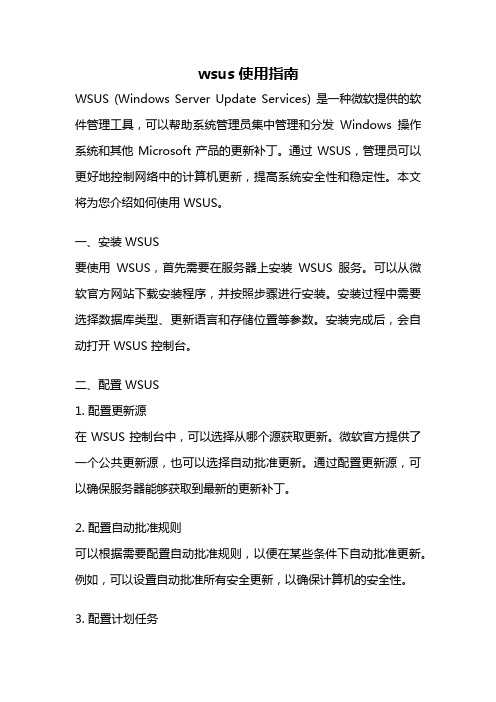
wsus使用指南WSUS (Windows Server Update Services) 是一种微软提供的软件管理工具,可以帮助系统管理员集中管理和分发Windows 操作系统和其他 Microsoft 产品的更新补丁。
通过 WSUS,管理员可以更好地控制网络中的计算机更新,提高系统安全性和稳定性。
本文将为您介绍如何使用 WSUS。
一、安装 WSUS要使用WSUS,首先需要在服务器上安装WSUS 服务。
可以从微软官方网站下载安装程序,并按照步骤进行安装。
安装过程中需要选择数据库类型、更新语言和存储位置等参数。
安装完成后,会自动打开 WSUS 控制台。
二、配置 WSUS1. 配置更新源在 WSUS 控制台中,可以选择从哪个源获取更新。
微软官方提供了一个公共更新源,也可以选择自动批准更新。
通过配置更新源,可以确保服务器能够获取到最新的更新补丁。
2. 配置自动批准规则可以根据需要配置自动批准规则,以便在某些条件下自动批准更新。
例如,可以设置自动批准所有安全更新,以确保计算机的安全性。
3. 配置计划任务可以设置计划任务,定期检查更新并将其分发到客户端计算机。
可以按照实际情况设置计划任务的频率和时间。
4. 配置客户端计算机在客户端计算机上,需要将其配置为使用 WSUS 服务器进行更新。
可以通过组策略或注册表编辑器进行配置。
将客户端计算机连接到WSUS 服务器后,管理员就可以更好地控制更新的分发。
三、使用 WSUS1. 检查更新状态在 WSUS 控制台中,可以查看每个客户端计算机的更新状态。
可以查看哪些计算机需要更新,哪些已经安装了更新,以及更新失败的原因。
2. 分发更新补丁管理员可以选择将特定的更新补丁分发到指定的客户端计算机。
可以根据需要选择分发范围,以确保更新被正确地安装。
3. 监控更新进度管理员可以监控更新的分发进度,以确保更新补丁能够成功安装。
可以查看每个客户端计算机的更新日志,了解更新过程中是否出现错误或警告。
项目13使用WSUS升级操作系统补丁

客户端的配置和连接
1 2
安装WSUS客户端
在客户端计算机上安装WSUS客户端,以便与 WSUS服务器进行通信。
配置客户端设置
设置自动下载和安装补丁、选择要更新的补丁类 别等。
3
连接到WSUS服务器
在客户端计算机上输入WSUS服务器的地址和端 口,建立与WSUS服务器的连接。
补丁分类和升级策略
补丁分类
升级效果评估
补丁安装情况
项目13成功利用WSUS (Windows Server Update Services)升级了目标机器的操 作系统补丁,确保了系统的安全
性和稳定性。
性能影响
在升级过程中,项目13团队密切 监控了系统性能的变化,发现升 级后系统运行稳定,未出现明显
的性能下降。
兼容性测试
项目13团队在升级前对关键应用 程序进行了兼容性测试,确保升 级后不影响主要功能的正常使用。
功能更新
某些补丁可能包含新功能 或改进,可以增强系统的 性能和功能。
WSUS的介绍和优势
优势
集中管理:通过WSUS,管理员 可以在中央位置管理和分发操作 系统补丁,方便统一管理。
自定义分发:管理员可以根据需 要自定义分发规则,例如按需分 发、按计划分发等。
WSUS(Windows Server Update Services)是一个微软提供的用于管理和 分发Windows操作系统更新的解决方案。
展望
随着技术的不断发展和新补丁的不断推出,项目13团队将继 续关注操作系统和应用程序的更新情况,及时进行升级和维 护,确保系统的安全和稳定运行。同时,团队也将不断总结 经验教训,提高项目执行的质量和效率。
THANK
项目13成功利用WSUS实现了大 规模的操作系统补丁升级,提高 了系统的安全性,积累了宝贵的 经验。
wsus客户端更新常见问题及解决

WSUS客户端常见问题分析及解决一、常见问题分析1、WSUS客户端操作系统版本不符合要求,客户端自动更新需要的操作系统版本如下:带有Service Pack3 (SP3) 或Service Pack4 (SP4) 的Microsoft Windows2000 Professional、带有SP3 或SP4 的Windows2000 Server 或带有SP3 或SP4 的Windows2000 Advanced Server。
带有或不带Service Pack1 或Service Pack2 的Microsoft Windows XP Professional。
Microsoft Windows Server2003 Standard Edition、Windows Server2003 Enterprise Edition、Windows Server2003 Datacenter Edition 或Windows Server2003 Web Edition。
2、没有正常下载和更新到最新的WSUS客户端版本,版本应该是WSUS 2.0。
使用工具ClientDiag.exe来进行检测。
或者在控制面板中找到Automatic Update,双击后显示不为下图就说明没有更新成功。
3、没有正常启动Automatic Updates 和Background Intelligent Transfer Service服务4、网络不能访问或者不能直接访问WSUS服务器,安装了firewall client 之外的Proxy等代理软件,比如project软件附带的代理fakeproxy。
或者在注册表中设置了WinHTTPSettings。
5、组策略是否在客户端上生效。
检查注册表HKEY_LOCAL_MACHINE\SOFTWARE\Policies\Microsoft\Windows\WindowsUpdate,6、检查C:\WINDOWS\下的文件WindowsUpdate.log,检查具体的错误原因。
windows 10 通过WSUS进行版本更新(功能更新)

Windows 10通过WSUS进行版本更新 (功能更新)—风2019/8/23修订—我们一般使用WSUS(Windows Server Update Services)安装关键更新程序、安全更新程序等,其实也能用它来处理window 10的版本更新(功能更新)。
我们先来看看Windows 10版本的相关知识:Windows 10 版本是“年份后两位+03或09”(通过半年频道一年发布两次,时间大概在 3 月和 9 月),例如1903、1809,自发布之日起,功能更新将提供 18 个月或30个月内的月度质量更新。
也可以参考Windows 生命周期说明书:目前最新的Windows 10 版本是1903。
Windows 10的安装包分为消费者版本(consumer editions,含:家庭版、家庭单语言版、教育版、专业版、专业教育版、专业工作站版)和商业版(business ed itions,含:教育版、企业版、专业版、专业教育版、专业工作站版),又分别对应X86(管理内存小于4GB)和X64(管理内存大于4GB)版本,安装包大小在3.25GB~4.57GB。
接着给大家介绍一下Windows 10查看版本的方法:1、输入 Winver并回车,显示windows版本信息。
2、输入 slmgr.vbs -dlv并回车,显示详细的激活信息。
3、输入 slmgr.vbs -xpr并回车,显示是否彻底激活。
4、输入 slmgr.vbs并回车可显示具体用法(slmgr是Software License Manger的简称,是VBScript脚本,是Windows软件授权管理工具),请谨慎使用其他功能。
最后讲解用WSUS 处理window 10的版本更新(功能更新)的具体操作:2、左边如果有Upgrades,就删除它。
3、在PowerShell中执行命令(删除1511版本的内容)。
$s=Get-WsusServer$s.SearchUpdates("version 1511,10586")| foreach {$s.DeleteUpdate($_.Id.UpdateId)}4、再次勾选Upgrades,确定后,左边的“更新”下面出现“Upgrades”。
使用WSUS实现企业内部补丁更新服务

1994年:由国家计委投资、教育部主持、清华大学及北京大学等十所高 校承担建设的中国教育和科研计算机网络CERNET (),共分主干网、地区网、校园网三个层次。主要负 责为各地区各高校校园网提供接入服务,为促进信息交流与共享起到了 推动作用。
Internet发展历史及现状
实现WSUS更新服务
Step1 安装WSUS服务器
4) 在图所示“网站选择”页面,选择“使用现有IIS默认Web网站”; 5) 在图所示“镜像更新设置”页中,不选择任何选项(表示将此WSUS 服务器安装为独立管理服务器);
实现WSUS更新服务
Step2 配置客户端使用WSUS更新服务
1) 在管理工具 “Active Directory 用户和计算机” 打开域的“属性”对 话框;在“组策略”选项卡,单击“新建”按钮; 2) 将新建的组策略对象重新命名为“WSUS Deployment”(如图 ), 单击“编辑”按钮;
Internet的接入方式
3) DDN(Digital Data Network数字业务网)技术 也称为“DDN专线”。即通过向用户出租专用的电路,为用户传输 数据、图像、声音等信息。DDN的通信速率可根据用户需要在 N×64kbps(N=1~32)之间进行选择,这种线路优点很多:线路运行有 保障,永久连接,但费用很高,因此中小企业较少选择。 4) ADSL(Asymmetrical Digital Subscriber Line,非对称数字用户环路) 技术 这是一种针对众多普通用户的需求而开发的接入技术。对于普通用 户而言,其常见应用如文件下载、视音频点播等,主要是通过网络向用 户端传输数据(称为下行流量),相对而言用户端通过网络上传的流量 (称为上行流量)比较少。ADSL下行带宽高于上行带宽(其下行速率为 512Kbps到8Mbps,而上行速率则为64Kbps到640Kbps,其“非对称 “因此得名),正好满足了这些应用的需求。
wsus3.0完美部署以及补丁分发
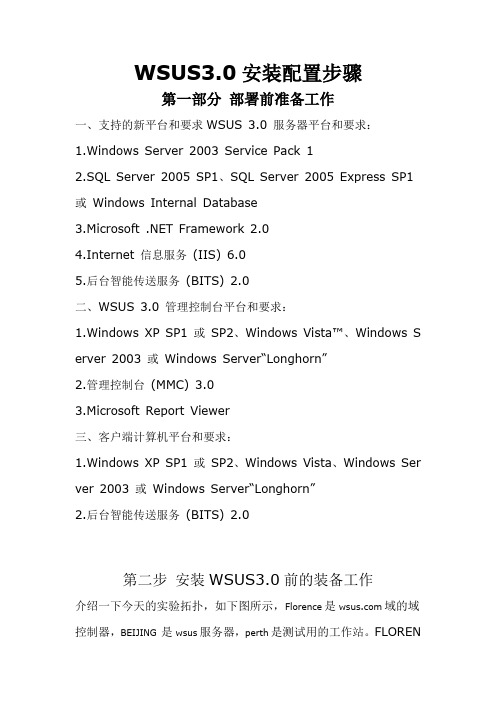
WSUS3.0安装配置步骤第一部分部署前准备工作一、支持的新平台和要求WSUS 3.0 服务器平台和要求:1.Windows Server 2003 Service Pack 12.SQL Server 2005 SP1、SQL Server 2005 Express SP1 或Windows Internal Database3.Microsoft .NET Framework 2.04.Internet 信息服务(IIS) 6.05.后台智能传送服务(BITS) 2.0二、WSUS 3.0 管理控制台平台和要求:1.Windows XP SP1 或SP2、Windows Vista™、Windows S erver 2003 或Windows Server“Longhorn”2.管理控制台(MMC)3.03.Microsoft Report Viewer三、客户端计算机平台和要求:1.Windows XP SP1 或SP2、Windows Vista、Windows Ser ver 2003 或Windows Server“Longhorn”2.后台智能传送服务(BITS) 2.0第二步安装WSUS3.0前的装备工作介绍一下今天的实验拓扑,如下图所示,Florence是域的域控制器,BEIJING 是wsus服务器,perth是测试用的工作站。
FLORENCE和PERTH是WINDOWS SERVER 2003 系统而BEIJING 则是WINDOWS SERVER 2003 SP1系统一安装前的准备工作要在Berlin上安装WSUS3.0,需满足下列条件。
1、Internet 信息服务(IIS) 6.02、后台智能传送服务(BITS) 2.03、Microsoft .NET Framework 2.04、管理控制台(MMC)3.05、Microsoft Report Viewer下面是具体的安装截图1)IIS6.0由于WSUS客户机和服务器之间通过Http或Https传递数据,因此WSUS服务器必然需要IIS的支持。
局域网微软更新方案WSUS 3.0

局域网微软更新方案——架设微软更新服务器实现windows补丁自动分发随着信息化建设的普及,计算机越来越用于网络化、多信息口接入话以及信息共享等方向,随之而来的就是计算机更容易接触到各种不可靠信息,例如病毒等,导致计算机的数据损坏甚至系统崩溃。
究其原因,操作系统本身的漏洞被恶意代码利用并加以攻击,是造成系统不稳定的重要原因之一。
所以,即时完善操作系统,将病毒堵在门外,成为当前计算机维护工作中的首要任务。
鉴于微软公司操作系统更新服务器在国外,造成下载更新补丁的速度偏慢,同时,对于局域网用户数量大,在每台机器上更新会带来繁重的重复性操作,故而在本地局域网内架设部署一台集中式微软软件更新服务器成为保障操作系统及时更新最为行之有效的方法之一。
微软提供的WSUS(Windows Server Update Services)无疑是最佳的解决方案,架设WSUS服务器,好比在内网中建立一个微软发布补丁的镜像服务器,这样,内网所有电脑都从内网升级,每次更新补丁,只需要WSUS服务器到微软网站下载一次即可,所有客户端均从WS US服务器下载,以内网百Mbps的速率,补丁再多,也能很快更新完毕。
1.架设WSUS服务器的准备工作WSUS 3.0服务器平台和要求:1. Windows Server 2003 Service Pack 12. SQL Server 2000以上或Windows Internal Database3. Microsoft .NET Framework 2.04. Internet 信息服务 (IIS) 6.05. 后台智能传送服务 (BITS) 2.0WSUS 3.0 管理控制台平台和要求:1. Windows XP SP1 以上2. 管理控制台 (MMC)3.03. Microsoft Report Viewer 2005客户端计算机平台和要求:1. Windows 2000 OR Windows xp 以上2. 后台智能传送服务 (BITS) 2.0硬件要求:如果网络中要升级的客户端计算机少于500台,那么架设WSUS服务器的硬件至少是2GHz主频的处理器以及2G内存,当然还需要充足的硬盘空间来保存更新程序的安装文件。
项目13使用WSUS升级操作系统补丁

整理ppt
3
WSUS特点
• ● 支持对更多微软产品进行更新,除了 Windows外,Office、Exchange、SQL等 产品的补丁和更新包都可通过WSUS发布, 而SUS只支持Windows系统。
• ● 提供了中文操作界面,以前的SUS操作 界面为英文,不便于操作。
• ● 通过BITS2.0(Background Intelligent Transfer Service)来最大化有效带宽,比 SUS更好地利用了网络带宽。
整理ppt
2
相关知识
• 使用Windows自带的Update下载补 丁,速度比较慢。可以利用微软提 供的WSUS(Windows Server Update Services)建立一个内部 Update服务器,让公司内网中的计 算机直接到这台Update服务器上下 载补丁,以缩短用户打补丁的时间, 及时提高计算机和网络的安全性。
整理ppt
11
此课件下载可自行编辑修改,供参考! 感谢您的支持,我们努力做得更好!
整理ppt
8
步骤2:WSUS的设置
• 2. 单击“选项”按钮,进入“选项” 窗口。在WSUS的“选项”窗口, 主要包括3部分:同步选项、自动 批准选项和计算机选项
整理ppt
9
步骤3:更新设置
• 1. 筛选视图 • 2. 批准所有更新
ห้องสมุดไป่ตู้
整理ppt
10
步骤4:客户机设置
• 1. 组策略配置方法 • 2. 客户端安装方法
• (3)单击“下一步”按钮,弹出 “网站选项”对话框,选择WSUS 管理工具和服务网站使用的端口号。
• (4)单击“下一步”按钮,弹出 “镜像更新设置”对话框
WSUS实战之补丁分发完全攻略

WSUS实战之补丁分发完全攻略 2008年12月09日17:26 作者:岳雷【IT168 专稿】在上一篇文章中(点击阅读),我们完成了WSUS2.0SP1的部署,本文我们就来介绍如何利用WSUS进行补丁分发。
WSUS的实验拓扑如下图所示,Florence是域控制器,Berlin是WSUS服务器,Perth是工作站。
WSUS服务器已经在同步选项中对产品及类别进行了设置,也已完成了同步。
我们接下来就要利用这个环境进行补丁分发。
(图1)完成补丁分发,需要注意以下三点:一WSUS分组管理二组策略或注册表设置三WSUS更新批准下面分别介绍具体内容一WSUS分组管理分组管理可以把WSUS客户机放入不同的组中进行管理,每个组可以有不同的补丁管理策略,这些对于管理工作的细化很有好处。
举个简单的例子,微软已经发布了Windowx XP SP3,但这个补丁安装后的效果如何管理员却没有把握。
这时管理员可以创建一个测试组,仅允许测试组的计算机安装Windows XP SP3,如果效果不错就向全体用户推广,如果效果不佳就停止部署。
因此我们有必要先进行计算机组的设置。
在浏览器中输入http://berlin/wsusadmin,打开WSUS服务器的管理页面,在管理页面中点击"计算机",如下图所示,WSUS安装时默认创建了两个组,一个是"所有计算机"组,一个是"未指定的计算机"组。
默认情况下每个WSUS的客户机都会属于这两个组。
(图2)我们准备创建两个组,一个名为ITET,一个名为TEST。
ITET组用于普通的客户机,TEST 组用于测试补丁的客户机。
点击上图中的"创建计算机组",弹出对话框要求我们输入组名,如下图所示,我们为计算机组命名为ITET。
这样我们就创建出了一个计算机组,然后用同样的方法再创建一个名为"TEST"的计算机组。
WSUS帮您轻轻松松部署补丁——告诉您如何开始使用微软最新的更新分发服务

WSUS帮您轻轻松松部署补丁——告诉您如何开始使用微软
最新的更新分发服务
Douglas; Toombs; 林颖华(译)
【期刊名称】《《Windows IT Pro Magazine:国际中文版》》
【年(卷),期】2005(000)008
【摘要】微软每个月都会发布安全公告并为用户提供一系列的补丁程序,如果不能及时地为我们的系统安装补丁,整个网络的安全都可能受到威胁。
在以前,为大批的机器安装补丁是非常费时费力的工作,而如今有了Windows Server Update Services(WSUS),安装补丁的工作变得让人意想不到的简单和轻松。
【总页数】7页(P22-28)
【作者】Douglas; Toombs; 林颖华(译)
【作者单位】《Windows; IT; Pro; Magazine》资深编辑; 不详
【正文语种】中文
【中图分类】TP316.7
【相关文献】
1.关于WSUS操作系统补丁分发系统部署以及注意事项 [J], 李宇宏
2.如何在内联网部署微软补丁更新服务器群 [J], 连良琦
3.浅谈在局域网架设微软更新服务器实现windows补丁自动分发 [J], 吴斌
4.局域网内架设微软补丁分发系统WSUS服务器——净化内网网络环境的最佳方案 [J], 王淼
5.设计企业级的WSUS部署花些时间在WSUS设计上,你将收获一个可靠的补丁管理解决方案 [J], DanHolme 臧铁军(译)
因版权原因,仅展示原文概要,查看原文内容请购买。
